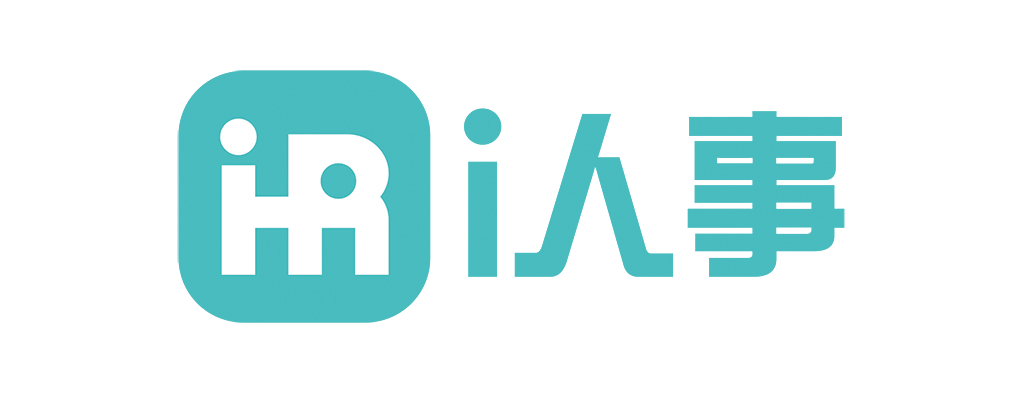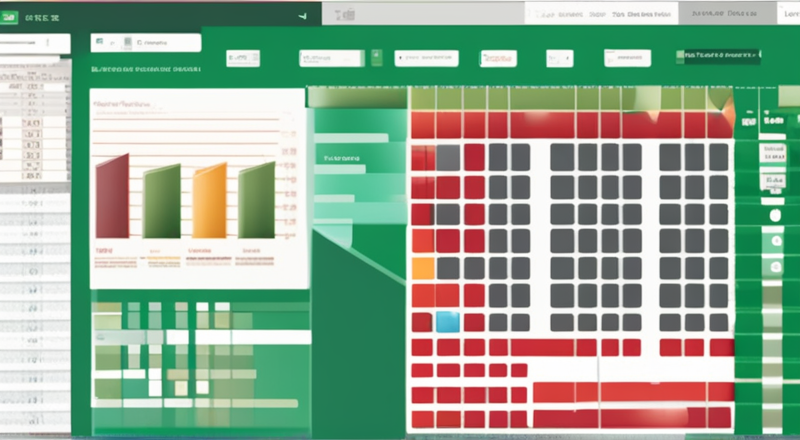摘要:制作人力资源表的关键步骤包括:1、创建表格结构;2、输入员工信息;3、使用格式化工具;4、应用数据验证;5、使用公式与函数进行计算;6、保护和共享工作表。首先,创建表格结构是整个过程的基础。你需要在Excel中设置好表格的列和行,以便后续输入员工信息。具体操作步骤包括:打开Excel,创建一个新的工作表,然后为每列设置相应的标题,例如"员工编号"、"姓名"、"部门"、"职位"、"入职日期"等。这一步非常重要,因为它决定了表格的整体布局和信息存储的逻辑。
一、创建表格结构
在制作人力资源表时,首先需要创建一个清晰、整齐的表格结构。这是整个过程的基础,决定了数据的组织和呈现方式。
- 打开Excel并创建新工作表:启动Excel软件,点击“新建”按钮,选择“空白工作簿”来创建一个新的工作表。
- 设置列标题:在第一行输入各个列的标题,如"员工编号"、"姓名"、"部门"、"职位"、"入职日期"、"联系电话"、"电子邮件"等。这些列标题应能涵盖所有你需要记录的员工信息。
- 调整列宽:根据内容需求调整每一列的宽度,以确保数据能够被完整显示。可以通过将鼠标悬停在列与列之间的边缘,然后拖动来调整列宽。
二、输入员工信息
在创建了表格结构之后,接下来需要输入员工的具体信息。这一步需要准确且详细地填写每一位员工的数据。
- 输入基本信息:在相应的单元格中输入每位员工的基本信息,如员工编号、姓名、部门、职位等。
- 日期格式设置:对于日期类数据(如入职日期),可以选择相应的单元格,右键选择“设置单元格格式”,在弹出的窗口中选择“日期”格式,以确保输入的日期格式统一且正确。
- 联系方式信息:确保员工的联系电话和电子邮件等信息输入准确,这对于后续的联系和管理至关重要。
三、使用格式化工具
为了使表格更加美观和易读,可以使用Excel的格式化工具对表格进行美化。
- 应用边框和底色:选中整个表格区域,点击工具栏中的“边框”按钮,为表格添加边框线。可以选择不同的线条样式和颜色,使表格更具层次感。
- 字体和对齐方式:根据需要调整字体的大小、颜色和样式。同时,可以设置文本的对齐方式,使内容在单元格内更加整齐。
- 条件格式:使用条件格式可以突出显示特定的数据。例如,可以设置条件格式,使得入职时间超过一定年限的员工的行显示为不同颜色,方便管理和查看。
四、应用数据验证
为了确保输入数据的准确性和一致性,可以在Excel中应用数据验证功能。
- 设置数据验证规则:选中需要应用数据验证的单元格区域,点击“数据”选项卡中的“数据验证”按钮。在弹出的窗口中,可以设置不同类型的验证规则,如整数、日期、文本长度等。
- 下拉列表:对于一些固定选项(如部门、职位),可以使用数据验证中的“列表”功能,创建一个下拉菜单。这样在输入数据时,只需从下拉菜单中选择相应的选项,避免手动输入错误。
五、使用公式与函数进行计算
Excel强大的公式与函数功能可以帮助我们对数据进行计算和分析。
- 计算工龄:可以使用DATEDIF函数计算员工的工龄。例如,在一个单元格中输入公式=DATEDIF(E2,TODAY(),"Y"),其中E2是入职日期的单元格。这将返回员工的工龄(以年为单位)。
- 统计人数:可以使用COUNTIF函数统计某一部门或职位的员工人数。例如,=COUNTIF(C:C,"销售部")将统计在C列中属于销售部的员工人数。
- 工资总额计算:如果表格中包含员工的工资信息,可以使用SUM函数计算某一部门或整个公司的工资总额。例如,=SUM(F:F)将计算F列中所有工资的总和。
六、保护和共享工作表
为了保护数据的安全性和完整性,可以对工作表进行保护和共享设置。
- 保护工作表:点击“审阅”选项卡中的“保护工作表”按钮,可以设置密码保护工作表,防止未经授权的修改。可以选择允许用户执行的操作,如输入数据、格式化单元格等。
- 共享工作表:如果需要多人协作,可以使用“共享工作簿”功能。点击“审阅”选项卡中的“共享工作簿”按钮,勾选“允许多用户同时编辑”选项,这样多个用户可以同时对工作表进行编辑。
总结:制作一个人力资源表需要经过多个步骤,从创建表格结构、输入员工信息、使用格式化工具、应用数据验证、使用公式与函数进行计算,到最后的保护和共享工作表。通过这些步骤,能够创建一个清晰、准确且易于管理的人力资源表,为企业的人事管理提供有力支持。进一步的建议是定期更新员工信息,并根据实际需求进行表格的调整和优化,以确保数据的实时性和准确性。
相关问答FAQs:
如何使用Excel制作人力资源表?
制作人力资源表是管理企业人力资源的关键步骤。借助Excel,我们可以创建一个功能强大且易于使用的人力资源表,帮助我们有效地管理员工信息、考勤记录、薪资计算等。以下是制作人力资源表的详细步骤和建议:
-
确定表格的目的和内容
- 在开始之前,明确你的人力资源表将用于什么目的。常见内容包括员工基本信息(姓名、年龄、性别、职位等)、联系信息、入职日期、薪资情况、考勤记录等。
-
创建Excel工作表
- 打开Excel,创建一个新的工作簿。在第一行设置表头,输入相关字段名称。例如:
- 员工ID
- 姓名
- 性别
- 出生日期
- 职位
- 入职日期
- 薪资
- 联系电话
- 电子邮箱
- 打开Excel,创建一个新的工作簿。在第一行设置表头,输入相关字段名称。例如:
-
格式化表格
- 为了提高可读性,可以对表头进行格式化。选中表头行,设置加粗、填充颜色、字体颜色等,使其更加醒目。
- 你还可以调整列宽,以确保所有信息都能清晰显示。
-
输入数据
- 开始在相应的单元格中输入员工信息。确保数据准确,避免拼写错误或数字错误。
- 可以利用Excel的“数据验证”功能来限制输入,例如限制性别只能选择“男”或“女”。
-
使用公式和函数
- Excel的强大之处在于其公式和函数。你可以使用SUM、AVERAGE等函数来计算薪资总额、平均薪资等。
- 例如,如果你想计算所有员工的总薪资,可以在薪资列的下方使用=SUM(薪资列范围)。
-
考勤记录管理
- 可以在另一张工作表中记录考勤信息,包括出勤天数、请假天数等。这可以帮助你更好地管理员工的出勤情况。
- 使用条件格式化功能,可以将缺勤的记录以不同颜色标记,便于查看。
-
数据分析与图表
- Excel不仅仅是一个数据输入工具,还可以进行数据分析。利用数据透视表功能,可以对员工数据进行汇总和分析,生成各种报表。
- 通过插入图表,可以将数据可视化,例如生成薪资分布图、员工性别比例图等。
-
保护和共享文件
- 在完成表格后,为了防止数据被误修改,可以对Excel文件进行保护。设置密码,限制编辑权限。
- 如果需要与他人共享,可以将Excel文件保存为PDF格式,或者使用云存储服务(如OneDrive、Google Drive)共享链接。
-
定期更新和维护
- 人力资源表是一个动态的工具,需要定期更新数据。随着员工的入职、离职,或者薪资的调整,确保表格内容始终保持最新状态。
- 定期备份Excel文件,防止数据丢失。
制作人力资源表是一项重要的管理工作,合理使用Excel能够大大提高工作效率。除了基本的表格制作,结合数据分析和可视化工具,可以让你的人力资源管理更加科学和高效。
使用Excel制作人力资源表有哪些注意事项?
在使用Excel制作人力资源表时,有些细节和注意事项是非常重要的,这将直接影响到表格的使用效果和数据的准确性。
-
数据输入的一致性
- 确保输入的数据格式一致。例如,日期格式应统一,电话号码应保持同样的格式(如加区号或不加区号)。
- 在输入性别、职位等字段时,可以使用下拉列表,减少人为错误。
-
合理设计表格结构
- 根据实际需要设计表格结构,避免过于复杂的表格影响数据录入和查找。简单明了的表格更容易使用和维护。
- 可以考虑将不同类型的信息分开,例如将基本信息、薪资信息和考勤信息分成不同的工作表。
-
使用数据透视表和图表
- 在收集到一定量的数据后,利用Excel的数据透视表功能进行分析,可以快速获得各类统计信息。
- 通过图表展现数据趋势,让数据更加直观,便于进行决策。
-
定期审核数据
- 在使用人力资源表的过程中,定期审核数据的准确性和完整性。对于任何异常数据及时进行核查和修正。
- 结合业务需求,定期更新和调整人力资源表的结构和内容,确保其始终适用。
-
培训相关人员
- 如果多人使用同一份人力资源表,确保相关人员接受培训,了解如何正确输入和维护数据,避免因操作不当导致数据错误。
-
备份和安全性
- 定期备份Excel文件,防止数据丢失。可以使用云服务进行自动备份。
- 对于敏感数据,设置适当的访问权限,确保只有授权人员可以查看和编辑。
-
利用Excel的自动化功能
- 利用宏和VBA编程可以实现一些自动化操作,提升工作效率。例如,自动生成报告、更新数据等。
-
结合外部工具
- 在需要更强大的人力资源管理功能时,可以考虑结合其他工具或软件,如利唐i人事等,进行更全面的人力资源管理。将Excel与这些工具的数据对接,实现信息的无缝流转。
制作和维护人力资源表是企业管理的重要一环,合理运用Excel的各种功能,可以大幅提升工作效率和数据管理水平。同时,结合其他人力资源管理工具,如利唐i人事,可以实现更高效的员工管理和数据分析,帮助企业更好地应对人力资源挑战。
如何提高Excel人力资源表的使用效率?
提高Excel人力资源表的使用效率,能够帮助企业更好地管理员工信息和相关数据。以下是一些有效的建议:
-
使用模板
- 设计一个标准的人力资源表模板,可以方便后续的使用和更新。模板应包括所有必要的字段,并确保格式一致。
- 在网络上寻找高质量的Excel人力资源表模板,结合企业实际情况进行调整和使用。
-
自动化数据输入
- 利用Excel的“数据有效性”功能,设置下拉列表,减少手动输入,提高数据录入的效率。
- 如果有大量数据需要导入,可以考虑使用Excel的数据导入功能,将外部数据快速导入到表格中。
-
设置快捷键和宏
- 通过设置常用操作的快捷键,提高操作效率。学习一些基础的Excel快捷键,可以加快数据录入和编辑的速度。
- 使用宏自动化常规操作,例如定期生成考勤报告、薪资计算等,从而节省时间。
-
利用图表和仪表板
- 通过创建仪表板,实时跟踪员工的关键指标(如考勤率、离职率等),使管理者能够快速做出决策。
- 图表可以帮助直观显示数据变化趋势,简化数据分析过程。
-
定期培训和更新
- 定期对使用Excel的人力资源表的员工进行培训,提高他们的使用技能和数据处理能力。
- 随着业务的发展和管理需求的变化,定期对人力资源表进行审查和更新,以确保其适应性。
-
结合人力资源管理软件
- 在条件允许的情况下,考虑使用人力资源管理软件(如利唐i人事)来替代或补充Excel。通过软件,可以实现更复杂的数据分析和管理功能。
- 这些软件通常提供更丰富的功能,如自动化考勤、绩效评估、薪资管理等,能够大幅提高工作效率。
-
数据共享与协作
- 将Excel文件存储在云端,方便团队成员之间的协作与数据共享。利用共享功能,可以让多个用户同时编辑,提高工作效率。
- 确保每位团队成员都清楚文件的使用规则,确保数据的一致性和准确性。
-
使用条件格式化
- 利用条件格式化功能,自动高亮显示需要关注的数据,如考勤缺勤、薪资异常等,帮助管理者及时发现问题。
通过以上方法,可以显著提高Excel人力资源表的使用效率,使企业在人员管理、数据分析等方面更加高效和准确。同时,结合其他人力资源管理工具,如利唐i人事,可以实现更全面的管理,提升人力资源的整体管理水平。
原创文章,作者:ihr360,如若转载,请注明出处:https://www.ihr360.com/hrbaike/20250213735/.html